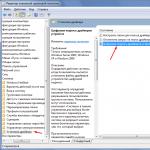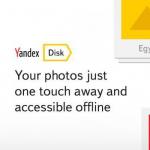Очистить память на айфоне можно в несколько кликов. Для этого не нужно удалять пользовательские данные и целую группу приложений, любимые треки или фото. Рассмотрим все доступные способы, позволяющие оптимизировать внутренний накопитель памяти устройства.
Проверить объём доступной и занятой памяти на iPhone легко. Для этого нужно:
- зайти в «Настройки», выбрать раздел «Основные» и нажать на меню «Об этом устройстве»;
- на следующей вкладке найти «Ёмкость» и «Доступно», чтобы увидеть статистику;

- перейти в раздел «Статистика», чтобы посмотреть детали - там будет отражено каждое системное и стороннее приложение, установленное на смартфоне.

Посмотреть подробное распределение свободного и занятого места можно через iTunes. Достаточно подключить айфон к ПК и открыть программу. Она покажет все необходимые подробности.

Имея представление о том, сколько занимает места каждая утилита, можно почистить устройство от мусора и освободить достаточно памяти.
Кэш - это временные данные приложений, которые постепенно накапливаются на устройстве и могут занимать действительно много места. Очистка кэша актуальна не только для смартфонов, но и для планшетных устройств и ПК. Нередко удаление этих данных позволяет избавиться от программных сбоев и заставить ПО работать быстрее.
Удаление кэша на айфоне доступно как с помощью встроенных инструментов, так и посредством сторонних утилит. Производителем рекомендуется использовать родные приложения.
Чтобы очистить кэш на устройстве, необходимо зайти в «Настройки», найти приложения и удалить накопленные данные для каждого из них вручную. Например, можно легко освободить немного памяти, оптимизировав работу браузера Safari:
- зайдите в «Настройки» и нажмите на иконку приложения;
- на следующей странице нажмите «Очистить историю и данные сайтов».

Такой способ применяется к каждому приложению и может показаться слишком долгим, но так пользователь может не бояться, что удалит что-то нужное, как нередко бывает со сторонними инструментами.
Иногда удаление и переустановка приложений позволяет очистить достаточно много места. Повторная установка требует меньший объём памяти. Сделать это очень легко:
- зайдите в «Настройки» - «Основные» - «Статистика» - «Хранилище», чтобы посмотреть, какие инструменты занимают больше всего места на носителе памяти;
- выберите те, что хотите удалить прямо сейчас, и нажмите на иконку;
- в следующей вкладке нажмите на «Удалить программу», чтобы начать процесс;
- переустановить приложение можно, снова скачав его из App Store.

Главный минус способа - удаляются все пользовательские данные, когда-либо загруженные на телефон при помощи приложения. Поэтому необходимо помнить свой логин и пароль, чтобы вернуть к ним доступ. Помогает сохранить информацию и синхронизация или резервное копирование.
Как очистить айфон от другого мусора
Помимо упомянутых вариантов, есть ещё несколько категорий файлов, которые занимают много места на смартфоне. Вот несколько способов избавиться от них:
- деактивация опции «Фотопоток», которая выгружает все записанные видео и фото в iCloud и, следовательно, «ест» достаточно памяти - позволяет освободить немного места, но отключает автоматическую синхронизацию контента, что следует помнить;

- удаление больших переписок и ограничение времени их хранения - если на смартфоне скопилось много ненужных сообщений с определёнными контактами, их можно просто вручную удалить, зажав нужную строку пальцем на экране, это позволит избавиться от ненужных данных;

- «Сгрузка приложений» - удаление программ, которые давно не используются, при сохранении всех пользовательских данных и файлов с возможностью восстановления ПО так, будто оно никогда не удалялось (работает для всех установленных приложений);

- активация «Медиатеки» - выгрузка контента через облако и синхронизация с ним, удаление оригиналов файлов с iPhone\iPad и освобождение огромного количества места за счёт этого;

- обновление системы до последней версии - позволяет устранить множество мелких сбоев, в том числе касающихся корректного отображения хранилища и носителя памяти устройства.
Существует несколько удобных инструментов, которые позволяют справиться с очисткой айфона быстрее и менее трудоёмко. Среди них можно отметить такие полезные утилиты:
- специальное приложение Screeny, распознающее скриншоты и удаляющее их с устройства (они нередко весят достаточно много);

- программа PhoneExpander для Mac - позволяет удалить все временные файлы, очистить кэш и другие ненужные данные приложений, требует подключения к ПК, но очень удобная и простая.

Как почистить оперативную память приложений
Сделать это можно без сторонних приложений двумя способами - перезагрузкой или зажатием клавиши Home. Первый вариант быстро очищает RAM (оперативную память) и позволяет избавиться от мелких программных сбоев.
Второй способ:
- зажмите кнопку питания и удерживайте её, пока на экране не появится кнопка «Выключить» (не нажимайте на неё);
- зажмите Home и дождитесь, пока снова появится домашний экран (5-20 секунд).
Эти простые способы «разгружают» память устройства и чистят RAM приложений.
Восстановление возможно из созданных ранее резервных копий. Эта операция позволяет «сбросить» ненужные файлы, их дубликаты и прочий объём данных, которые не удалось удалить самостоятельно или с помощью специальных приложений.
Для этого нужно:
- включить iTunes на ПК;
- подключить смартфон через USB-кабель и дождаться, пока программа его обнаружит;
- нажать на «Восстановить iPhone» для начала операции.

Если ранее пользователь не делал резервных копий, то восстановление грозит удалить все пользовательские данные с устройства. Их рекомендуется заблаговременно перенести на облако, синхронизировав смартфон с iCloud.
Оптимизация хранилища - универсальная опция iCloud, которая позволяет выгружать оригиналы файлов в облако, оставляя на смартфоне только их уменьшенную копию. Этот процесс происходит автоматически, когда на внутреннем накопителе памяти заканчивается место, что крайне удобно, если у пользователя попросту нет времени заниматься этим вручную.
Для активации «Оптимизации хранилища» необходимо:
- в «Настройках» смартфона нажмите на свою учётную запись;
- перейдите в раздел меню «iCloud»;

- поставьте галочку на строке нужных строчках - фото, музыка и т. д.

После этого процедура освобождения места на внутреннем накопителе памяти будет происходить автоматически без вмешательства пользователя.
Оптимизация памяти крайне актуальна для всех владельцев айфонов, поскольку на устройстве существует только внутренний накопитель памяти, способный достаточно быстро «забиться» ненужными файлами. Произвести оптимизацию хранилища можно как вручную, так и с помощью «родных» инструментов компании или сторонних приложений. Делать это следует регулярно, чтобы иметь возможность полноценно пользоваться смартфоном.
iOS устройства имеют неприятную особенность - они накапливают файловый мусор. Спустя время раздел "другое" может занять внушительный пространства на iPhone. Владельцы аппаратов на 32 ГБ и больше об этой проблеме переживают не так сильно, как пользователи 16 ГБ iPhone и iPad. Тем не менее подборка будет одинаково полезна для всех.
Расставьте приоритеты

Перед тем как прибегнуть к использованию специальных программ, разберитесь со своим iOS устройством сами. Сядьте, полистайте рабочие столы, и честно определите для себя приложения, которыми вы пользуйтесь каждый день, а какие установлены на всякий случай, который никогда не случится.
То же самое касается музыки и фотографий. Необязательно хранить все снимки с вечеринки или поездки. Выберите лучшие и сохраните их в альбоме в Фотопотоке/Медиатеке iCloud или перенесите на компьютер, остальные удалите.
Удалите фото. Полностью.

В iOS 8 появилась корзина для фотографий, в которой хранятся удаленные снимки в течение 30 дней. Чтобы они окончательно пропали с вашего устройства, зайдите в альбом Недавно удаленные и нажмите "Удалить все".
Переустановите приложения

Некоторые приложения очень любят накапливать кеш, временные файлы и разрастаться до неприличных размеров. Особо прожорливых стоит иногда "усмирять" и переустанавливать.
Сохраняйте только HDR

При съемке в режиме HDR сохраняется еще одного фото с обычной экспозицией. Лично я не помню, чтобы хоть раз смотрел его. Только по привычке в настройках всегда было включено сохранение оригинала. Его стоить отключить.
Добавьте почту заново

При активном использовании почты, клиент сохраняет вложение и мусорные файлы (логотипы компаний, изображения в письмах и т. д.). Чтобы избавиться от этого контента, удалите учетную запись с iPhone и добавьте ее заново.
Очистите Safari

Если пользуйтесь Списком чтения в Safari, браузер будет кешировать добавленные статьи. Эти файлы можно удалить и освободить немного места.
Освободив место на устройство стандартными способами, следует перейти к более основательной очистке, но перед этим...
Создайте резервную копию
Это сохранит время и нервы, если вы удалите что-то лишнее.
Скачайте iFunBox или его аналог
Для Mac и Windows существует много программ, которые управляют файлами на iOS. Среди них хорошо зарекомендовала себя iFunBox , но можно скачать и его аналог, например, iTools или iMazing .
Эти инструменты открывают доступ к файловой системе. Их интерфейс не такой аккуратный и изящный, как в iTunes, но бояться файлов со странными названиями не стоит. Вы ведь выполнили второй пункт, да?
Удалите мусор
Польза от iFunBox и подобных приложения не столько в возможностях управления файлами, сколько в информации, которую они предоставляют. Раньше пользователи могли открывать внутренние папки программ и удалять оттуда кэш, ненужные локализации и т. д. Но с обновлением iOS 8.3 Apple закрыла доступ к приложениям. Поэтому полезность таких программ существенно снизилась.
На примере iFunBox я расскажу, как выжать максимум из программ для чистки мусора. Начнем по порядку удалять файлы из разделов бокового меню:

Сети Application File - корявый перевод раздела с приложениями, в которые можно добавлять файлы. Эта секция - аналог Общих файлов в iTunes. Но в отличие от медиакомбайна Apple, iFunBox умеет открывать папки программ и смотреть, какие файлы там хранятся.
Например, я зашел в папку VSCOсam, оценил размер фотографий, которые там хранятся и удалил их.
Прикладные программы - тот самый раздел, который недоступен для владельцев устройств с iOS 8.3 и выше, проходим дальше.

Камера, Камера 1, Камера 2... - В этих папках, как нетрудно догадаться, хранятся все ваши фотографии и видео. В iFunBox можно посмотреть размер каждого файла и удалить те, которые занимают много места. В первую очередь стоит избавляться от видео. Длинные ролики могут "съесть" больше гигабайта свободного пространства.
iBooks и Диктофон - разделы, на которых не стоит заострять внимания. Тут не накапливается много мусора.

Raw файловая система - последняя остановка, самые глубокие дебри iOS, к которым можно получить доступ. В большинстве присутствующих здесь папок скапливаются мелкие файлы. Их трогать не стоит, есть риск удалить что-то важное. Эффективно будет почистить директории CloudAssets и LoFiCloudAssets. В них хранятся закешированные видео из iTunes in the Cloud и аудио контент из iTunes Match.
Чем дольше работает система смартфона, тем больше ненужных файлов накапливается в его памяти. Если своевременно не убирать весь этот мусор в виде временных данных, они могут занимать гигабайты оперативного места на устройстве. Удалить все это несложно самостоятельно.
К чему может привести накопление информационного мусора:
- перегрузка прибора по причине нехватки памяти;
- невозможность сохранения важной информации, фото и видео;
- затруднение воспроизведения аудиозаписей и игр;
- замедление скорости работы аппарата в интерактивном режиме.
С чего начать?
Начинать очистку памяти гаджета необходимо с удаления временных сведений, которые сохранились автоматически после посещения онлайн-ресурсов. Если взять в качестве рабочего браузера используемый стандартный шлюз «Сафари», то порядок обновления будет выглядеть следующим образом:
- Необходимо зайти с рабочей панели в категорию «Настройки».
- Пролистать перечень выданных пунктов до приложения «Сафари».
- После активации окна следует прокрутить столбец вниз до обозримого настроечного меню.
- Выбрать позицию очистки истории и сайтов.
- Из основного рабочего стола зайти в приложение «Настройки».
- Подтвердить совершаемое действие во всплывающем окне.
Зная, как приложений на айфоне, вы сможете контролировать процесс в любое удобное время. При этом активные разделы меню сменяют колер с синего на серый, что свидетельствует об освобождении пространства в памяти устройства.

Удаление и обновление ненужных приложений
Основная информация находится в идентификаторе социальных сетей. Учитывая, что приложения "ВКонтакте", "Фейсбук", "Инстаграм", "Одноклассники" и прочие соцресурсы набирают с каждым днем все больше пользователей, на этот момент стоит обратить особое внимание.
На данных сайтах пользователи уже не обходятся стандартной перепиской. Все чаще они задействуют опции прослушивания и скачивания аудиозаписей, видео, фотоконтента. Соответственно, хранилище собирает столько информации, сколько иногда не под силу переварить самой совершенной системе. Для начала рассмотрим два основных способа, как очистить кэш в айфоне.
Ручная обработка
Некоторые приложения имеют специальную опцию по очистке в своих настройках. Благодаря им пользователь может очистить память устройства, не удаляя само приложение. Для запуска функции необходимо зайти в раздел «Настройки» и выбрать окошко «Очистка кэша».
В проигрывателях видео- и аудиофайлов предусмотрена возможность удаления ненужных сведений непосредственно с рабочего стола интерфейса.

Как очистить кэш на "Айфоне 5S" при помощи переустановки программ?
Пошагово эта процедура выполняется в следующем порядке:
- выбирается пункт меню в настройках под названием «Основные параметры»;
- затем в разделе «Статистика» нажимается пункт «Хранилище»;
- в открывшемся окне необходимо изучить перечень приложений, возле каждого из которых будет выведена информация о количестве «съедаемой» им оперативной памяти.
Выбрав нужную программу, можно увидеть занимаемое ею место на диске. После выбора требуемого приложения его следует удалить, а потом установить заново. Это дает возможность избавиться от ненужной информации, содержащейся в программе.
Использование специальных утилит
Еще одним вариантом того, как очистить кэш на "Айфоне 5", является применение специальных утилит. В интернете их можно найти несколько, как платных, так и бесплатных. К примеру, возьмем программу Phone Clean, имеющую простой и понятный интерфейс. Телефон следует подключить к компьютеру, затем запустить утилиту посредством окна сканирования системы (кнопка Start Scan). После проведения проверки программа обнаружит ненужные файлы, которые тоже подлежат удалению.

Необходимо чаще выполнять принудительную перезагрузку оперативной системы. При проведении этой процедуры некоторые ликвидируются, что дает возможность получить дополнительное свободное место в памяти устройства. Для этого нужно зажать одновременно кнопку выключения и клавишу «Домой», удерживая их, пока на дисплее не появится изображение в виде надкушенного яблока (логотип компании Apple).
Еще одним способом того, как очистить кэш в айфоне, является переустановка приложений, которые занимают много места на диске. К ним относятся:
- «Вайбер».
- «ВатсАп».
- «Фейсбук» и прочие социальные сети.
Для освобождения памяти смартфона следует удалить данные программы и установить их заново через App Store.
Также увеличить память можно путем сброса всех настроек айфона. Для этого необходимо сделать резервную копию устройства в системе iTunes или iCloud. Затем производится полный сброс настроек с удалением всего контента. В дальнейшем потребуется пройти процедуру активации и восстановить настройки из резерва. Подобная очистка дает возможность надолго избавиться от ненужных файлов и приложений.

Как очистить кэш на "Айфоне 6" при помощи iOS?
Правильная настройка iOS дает возможность сэкономить немало оперативной памяти на устройстве. Для этого необходимо выполнить следующие манипуляции:
- отключить улучшенное качество для «Войс Овер» (Voice Over);
- деактивировать и перезагрузить приложение «Сири» (Siri);
- убрать синхронизацию для ненужных сведений в iCloud;
- не включать опцию фотопотока;
- перенастроить путем удаления учетные записи на электронной почте;
- выключить не используемые приложения в дополнении «Спотлайт» (Spotlight);
- удалить функцию пользовательского словаря;
- не сохранять файлы формата фото и видео в «Сообщениях»;
- произвести очистку альбома с удаленными картинками и фотографиями;
- убрать сохранение оригиналов поступивших медиафайлов в устройстве;
- производит съемку видео в формате Full HD вместо 4К;
- удалить неиспользуемые языковые системы;
- выполнить синхронизацию телефона с iTunes.
Произведенные действия помогут оптимизировать загрузку и хранение различной информации без дополнительной очистки памяти.
Заключение
Выше было рассмотрено, как очистить кэш на "Айфоне 4" и других моделях. По большому счету, разные версии «эппловских» гаджетов имеют практически идентичную структуру в плане оперативной памяти, хранения информации, загрузки и удаления файлов. Вышеприведенные советы подойдут для любой модификации девайса.

Из нескольких способов очистки кэша вы можете выбрать наиболее подходящий для вас. Судя по отзывам, трудно назвать самый лучший метод освобождения памяти. Одни варианты дают возможность быстро и бесплатно очистить пространство, другие требуют установки специальных программ, причем не всегда бесплатных. Не стоит игнорировать эту процедуру, поскольку засоренная «оперативка» ухудшает производительность аппарата и существенно ограничивает возможности по загрузке и обмену данными.
Всем привет друзья. Сегодня я хочу Вам дать немного советов по теме очистки памяти на iPhone. Для меня вопрос, как освободить место на iPhone, как и для многих других владельцев этого смартфона, является очень волнительным. Память быстро забивается и уже не знаешь, что делать ? Как делать новые фотографии и куда устанавливать современные игры?
Особенно эта проблема коснулась владельцев Айфонов и Айпэдов на 16 гигабайт. Память забивается очень быстро. Но, к счастью, есть способы, следуя которым можно освободить несколько гигабайт. Сейчас о них расскажу!!!
Удалить ненужные приложения
Только не говорите, что ВСЕ приложения на iPhone вам нужны! У каждого на компьютере, телефоне или планшете есть программы, которые после установки открывались всего лишь пару тройку раз. Сейчас нужно будет проанализировать все приложения и сделать вывод, какие нужны, а какие нет.
Откройте Настройки – Основные – Хранилище и iCloud – Управлять .




Тут мы видим все приложения, которые у нас установлены. В самом верху, те, которые больше всего места занимают.

Пройдитесь по этому списку и удалите всё ненужное. Я вот, например, уже не играю в Pokemon GO , а это значит я могу освободить 200 мегабайт!

 Некоторые пользователи хранят все свои видео и фото на телефоне, но это ненадёжно и очень затратно в плане памяти. Если мы посмотрим на мой телефон, то увидим, что фотографии и видео занимают более 1 гигабайт. Нужно их скинуть на компьютер или ноутбук, а со смартфона удалить.
Некоторые пользователи хранят все свои видео и фото на телефоне, но это ненадёжно и очень затратно в плане памяти. Если мы посмотрим на мой телефон, то увидим, что фотографии и видео занимают более 1 гигабайт. Нужно их скинуть на компьютер или ноутбук, а со смартфона удалить.
Здесь я НЕ буду обучать вас скидывать фотки на компьютер или наоборот. Для этого на сайте есть соответствующие уроки.
Если вы решили освободить место на Айфоне, то скинуть фотки на комп скорей всего придётся, так как этот способ обычно существенно освобождает память на смартфоне.
Переустановить приложения
Если вы посмотрите на свои приложения, которые установили полгода или год назад, то обнаружите такую штуку, что они "разжирели ", то есть стали весть намного больше! Связано это с тем, что программы сохраняют различный кэш и не удаляют. Отдельно кэш от приложения удалить нельзя, то есть нужно полностью удалить приложение и вместе с ним удалится кэш.
Давайте выполним переустановку приложений, которые сильно "разжирели ".
Вот, например, у меня есть Гугл Фото. Весит 240 мегабайт , хотя я знаю, что в самом начале это приложение и сотни мегабайт не занимало. Сейчас я его удаляю и устанавливаю заново из App Store.



По завершению операции возвращаюсь в Хранилище и вижу, что теперь Google Photo весит 75 мегабайт.

Уже лучше!
Таким образом нужно переустановить все "разожравшиеся " приложения. Если вдруг не знаете, сколько в оригинале весит то, или иное приложение, то сначала заходите в App Store и смотрите информацию о приложении.
Удалить видео сразу после съёмки
Если вы собрались на какое-то мероприятие, где будет отснято десятки гигабайт видео на iPhone, то можно будет попробовать следующую схему. Используя Яндекс Диск или Dropbox загрузить видео файлы в облако, а потом удалить с телефона и продолжить съёмку.
Суть проста : вам нужно , установить на компьютер Яндекс Диск и одноимённое приложение на iPhone. У вас на компьютере для Яндекс Диск будет отведена специальная папка, которую вы можете выбрать в настройках.

Теперь на Айфоне откройте приложение Яндекс Диск и загрузите туда все свои видео.




Эти видео будут загружены в облако, то есть на сервера Яндекса. Теперь после включения компьютера и подключения к интернету, у вас эти ролики автоматически загрузятся в папку Яндекс Диска.

Естественно после того, как вы убедитесь, что видео загружены в Яндекс Диск, то с телефона их можно будет удалять.


Самая главная причина, которая может остановить от использования этого способа – это медленный интернет и ограниченный трафик. Но если скорость хорошая и безлимитный трафик, то смело можно грузить ролики в Яндекс Диск или другой облачный сервис и удалять эти файлы со смартфона.
Очистить корзину
Само-собой после удаления фото и видео нужно не забывать очистить корзину, так как файлы там хранятся ещё 30 дней и занимают на телефоне драгоценное место!

Удалить музыку и фильмы
Оптимизируйте количество музыки и фильмов на Айфоне. Удалите ненужное! Я, например, уже давно удалил всю музыку с телефона и теперь слушаю всё онлайн, обычно ВКонтакте. Очень удобно!

Если и , то только при необходимости! Например, еду куда-то далеко и хочется что-то в дороге послушать. Для поезда самое-то, особенно когда теряется сигнал сети и невозможно послушать музыку онлайн.
Временно удалить игры и приложения
Если срочно нужно освободить место на Айфоне, то можно временно удалить некоторые приложения и игры. Особенно в наше время, когда игра спокойно может весить 2 гигабайта. Удалив пару таких игр у нас появится несколько тысяч мегабайт для новых видео, фото и приложений.

Удалите ожидающие обновления iOS
Если соответствующая функция не отключена, то новые версии iOS автоматически загружаются на iPhone. Чтобы их удалить и отключить авто-обновление проделайте следующее.
Откройте Настройки – Основные – Хранилища и iCloud - Управлять .

Находите скачанную прошивку и удаляете её. У меня её к счастью нет.
И чтобы в дальнейшем обновления не загружались без нашего разрешения, мы возвращаемся назад в настройки и находим меню iTunes Store и App Store
.

Внутри снимаем переключатель с пункта Обновления .

Сотрите контент и настройки
Если вы давно купили свой iPhone и на нём установлено уже сотни различных приложений, тысячи фото и видео, бесконечное количество кэша, то возможно вашему телефону пора начать жизнь с чистого листа ? Можно удалить все данные с Айфона и вернуть его в заводское состояние! Но естественно все фотки, видео и программы будут удалены, поэтому предупреждаю сразу!
Если решились на этой шаг, то зайдите в Настройки – Основные и в самом низу найдите пункт Сброс .

В новом окне нам нужен пункт Стереть контент и настройки и далее Стереть iPhone .

Смартфон будет перезагружен и нам будет предложено настроить его как новое устройство! Память будет свободна на все 100%. Останется выполнить вход в App Store, установить все нужные приложения, установить обои, при необходимости скачать музыку и тому подобное.
Внимание! В некоторых случаях нельзя сбрасывать iPhone до заводских настроек. Будьте крайне осторожны! Прежде чем выполнять сброс Айфона до заводских настроек, убедитесь, что на телефоне не осталось важных файлов, наподобие фотографий и видео! Также проверьте включена ли функция "Найти iPhone " (зайдите в Настройки – iCloud – Найти iPhone ).


С включённой функцией "Найти iPhone
" Вам потребуется после сброса настроек ввести логин APPLE ID и пароль, который относится к вашему iCloud. Если этих данных у вас нет, то Вам нельзя выполнять полный сброс настроек.  В ином случае у Вас не получится активировать устройство, пока вы не ведёте логин и пароль от вашего APPLE ID.
В ином случае у Вас не получится активировать устройство, пока вы не ведёте логин и пароль от вашего APPLE ID.
Попробуйте отключить функцию "Найти iPhone"! Если у вас это получится, то теперь можно будет смело сбросить iPhone до заводских настроек и не боятся, что он зависнет на этапе активации.
Кроме всего вышеперечисленного, на всякий случай, перед сбросом настроек, я рекомендую, используя программу iTunes, сделать резервную копию своего устройства!
На этом всё, урок окончен, всем удачи!